Se filer fra ødelagt telefonskjerm på datamaskinen
I tiden vi lever i har nesten alle rundt oss sin egen smarttelefon. Skjerm-til-kropp-forholdet til moderne smarttelefoner er så lavt at de ser ut som en glassplate, noe som gjør dem mer utsatt for å skli og gå i stykker. De fleste av oss har vært i ‘My Phone broken’-situasjonen der den blanke telefonen vår glir ut av hånden vår og faller, og til slutt knuser skjermen.
En ting vi kan gjøre for å forhindre at det skjer, er å beskytte smarttelefonen med skjermbeskyttere og bakdeksler, da de reduserer risikoen for å knuse telefonen med en stor prosentandel. Men hva om den allerede er ødelagt og vi trenger å overføre eller få tilgang til dataene, men skjermen fungerer ikke? Vi skal forklare metoder for hvordan du gjenoppretter data fra en Android- eller IOS-telefon med ødelagt skjerm og hvordan du kan se telefonskjermen på en datamaskin.
- Del 1: Gratis måter å få tilgang til min ødelagte telefonskjerm på datamaskinen min?
- Del 2: Sikker måte å se filer fra ødelagt telefonskjerm på PC
- Del 3: Hvordan kan jeg skjermspeile telefonen min hvis skjermen er ødelagt?
- Del 4: Hvordan kan jeg overføre filer fra en ødelagt telefon til datamaskinen min?
Del 1: Gratis måter å få tilgang til min ødelagte telefonskjerm på datamaskinen min?
Metode 1: Få tilgang til ødelagt smarttelefon via OTG:
Dette er en av metodene for gjenoppretting av data med ødelagt skjerm på Android. Denne metoden er veldig effektiv hvis skjermen på den ødelagte smarttelefonen ikke reagerer totalt. Du kan bruke en OTG til å styre smarttelefonen med en mus.
Alt du trenger å gjøre er å koble OTG-enheten til den ødelagte smarttelefonen og deretter koble inn musen til smarttelefonen ved hjelp av OTG. Nå har du en markør på smarttelefonen som du kan bruke til å kontrollere og få tilgang til smarttelefonen.
Cons:
- Må kjøpe en fysisk OTG-enhet og en mus.
- Fungerer ikke på en iPhone.

Metode 2: Gjenopprette data via Cloud Backup
Denne metoden er et flott alternativ hvis smarttelefonen ikke svarer helt. Du får enkelt tilgang til dataene hvis du har en sikkerhetskopi. På en Android-telefon kan du enkelt hente dataene ved ganske enkelt å logge på Google-kontoen for sikkerhetskopi på din PC eller en annen Android-enhet. Mens du på en iPhone kan få tilgang til dataene fra iCloud-kontoen.
Cons:
- Skylagring kan være kostbart
- Tidkrevende å ta backup
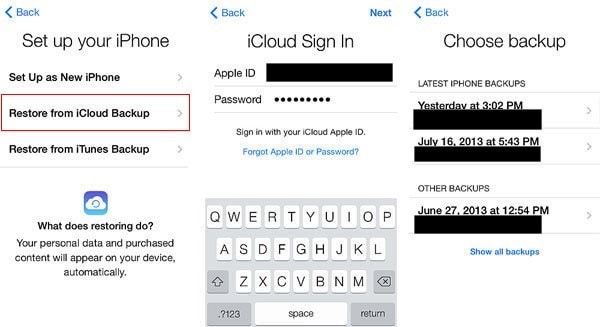
Metode 3: Gjenopprette data ved hjelp av iTunes
En annen effektiv og gratis metode for å hente data fra en iPhone er å bruke iTunes. Dette er en av de enkleste måtene å få tilgang til dataene fra å koble den skadede iPhone til iTunes på datamaskinen. Alt du trenger er en USB lightning-kabel for å koble den ødelagte iPhonen til den bærbare datamaskinen, og du kan ganske enkelt hente dataene fra den ødelagte iPhonen.
Cons:
- Trenger en datamaskin for å hente data ved hjelp av iPhone.
- Fungerer bare på en Android-enhet.
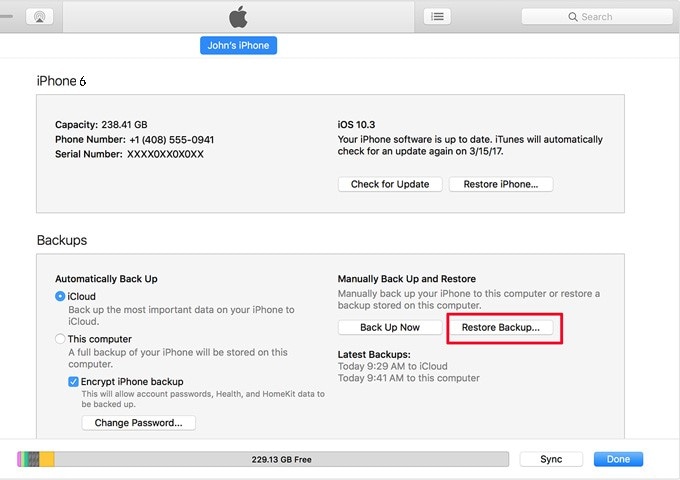
Del 2: Vis filer på en sikker måte fra ødelagt telefonskjerm på PC
Nå er metodene ovenfor enkle, men noen av dem har egne begrensninger som kan gjøre det vanskelig for deg å hente data. Nå skal vi forklare en mye enklere og sikrere metode for å se filer fra en ødelagt skjerm på PC-en. For denne metoden skal vi bruke et program kalt Wondershare DrFoneTool
Det er en veldig nyttig alt-i-ett-app som lar deg utføre feilsøkings- og gjenopprettingsoppgaver. For denne delen skal vi bruke DrFoneTool Data Recovery-alternativet for å gjenopprette dataene fra den skadede telefonen, enten android eller IOS. Nå skal vi gi deg en detaljert veiledning om hvordan du bruker DrFoneTool – Datagjenoppretting (iOS)

DrFoneTool – Datagjenoppretting (iOS)
Det beste alternativet til Recuva for å gjenopprette fra alle iOS-enheter
- Designet med teknologien for å gjenopprette filer fra iTunes, iCloud eller telefon direkte.
- I stand til å gjenopprette data i alvorlige scenarier som enhetsskade, systemkrasj eller utilsiktet sletting av filer.
- Støtter alle de populære formene for iOS-enheter som iPhone XS, iPad Air 2, iPod, iPad etc.
- Tilveiebringelse av eksport av filene gjenopprettet fra DrFoneTool – Data Recovery (iOS) til datamaskinen din enkelt.
- Brukere kan raskt gjenopprette selektive datatyper uten å måtte laste inn hele databiten.
Trinn 1: Først av alt, last ned og installer Wondershare DrFoneTool på datamaskinen din. Åpne nå programmet og velg ganske enkelt alternativet Data Recovery.

Trinn 2: Du må ganske enkelt koble smarttelefonen til PC-en. Velg nå ‘Gjenopprett IOS-data’ hvis den ødelagte smarttelefonen er en IOS-enhet, mens du velger ‘Gjenopprett Android-data’ hvis smarttelefonen er en Android-enhet.

Trinn 3: Nå, på ytterste venstre side av gjeldende skjerm, velg ‘Gjenopprett fra ødelagt telefon’ hvis smarttelefonen er skadet eller ødelagt. Deretter velger du bare alle de relevante filene eller klikker på ‘Velg alle’.

Trinn 4: Etter det vil DrFoneTool – Data Recovery (iOS) be deg velge ett av de gitte problemene med telefonen din. Så i ditt tilfelle klikker du bare på ‘Svart/Knust skjerm’.

Trinn 5: Nå velger du bare enhetsnavnet og den nøyaktige modellen til smarttelefonen.

Trinn 6: I dette vinduet vil du få en trinn-for-trinn-guide; følg den for å gå inn i ‘Nedlastingsmodus’ på din spesifikke smarttelefon.

Trinn 7: Wondershare DrFoneTool vil nå begynne å laste ned dataene fra smarttelefonen din.

Trinn 8: Nå, etter at Wondershare DrFoneTool er ferdig med å skanne og analysere dataene, vil alle de valgte dataene være synlige på skjermen. Nå klikker du ganske enkelt på ‘Gjenopprett til datamaskin’ nederst i høyre hjørne etter å ha valgt de ønskede filene.

Del 3: Hvordan kan jeg skjermspeile telefonen min hvis skjermen er ødelagt?
En annen måte å få tilgang til en telefon med ødelagt skjerm på er ved å speile skjermen til PC-en hvis skjermen ikke reagerer eller du ikke kan se deler av skjermen. For det formålet kan du bruke MirrorGo-funksjonen til Wondershare DrFoneTool. MirrorGo er et fantastisk verktøy som lar deg speile smarttelefonskjermen til PC-en, og du kan kontrollere smarttelefonen fra musen.
Du kan bruke MirrorGo-funksjonen til å kontrollere telefoner med ødelagt skjerm fra en PC. Det er en brukervennlig, ikke-teknologisk app som ikke trenger noen forkunnskaper. Nå skal vi gi deg en detaljert guide om hvordan du bruker Wondershare DrFoneTools MirrorGo-funksjon.
Trinn 1: For IOS:
Det første trinnet er å sørge for at både iPhone og datamaskin er koblet til samme internettforbindelse.
For Android:
Koble smarttelefonen til datamaskinen og bare kjør MirrorGo på Wondershare DrFoneTool. Gå nå til USB-innstillingene og sørg for at alternativet ‘Overfør fil’ er aktivert.

Trinn 2: For IOS:
Har Wondershare DrFoneTool lansert på PCen og på iPhone, skyv ned kontrollsenteret og velg ‘MirrorGo’ fra alternativet ‘Screen Mirroring’. Koble til Wi-Fi på nytt hvis du ikke finner MirrorGo.

For Android:
Gå til ‘Utvikleralternativer’. For å aktivere utvikleralternativene, gå til ‘Om telefon’ og klikk på byggenummeret i 7 syv ganger. Gå nå til ‘Utvikleralternativer’ og aktiver USB-feilsøking.

Trinn 3: For IOS:
Etter at du har valgt ‘MirrorGo’ fra ‘Screen Mirroring’, vil iPhone-skjermen begynne å speile på PC-en.

For Android:
Åpne nå ‘MirrorGo’-alternativet på Wondershare DrFoneTool, og den ødelagte Android-telefonen vil begynne å speile på skjermen.

Del 4: Hvordan kan jeg overføre filer fra en ødelagt telefon til datamaskinen min?
I denne delen lærer vi hvordan du får tilgang til en telefon med ødelagt skjerm gjennom ‘Dataoverføring’. Nå, hvis smarttelefonen er så skadet at smarttelefonen ikke svarer helt, kan du bruke Wondershare DrFoneTool Data Transfer-funksjonen. Den lar deg eksportere eller importere data fra smarttelefonen til PC-en. Du kan enkelt gjenopprette dataene fra en skadet telefon, eller du kan ganske enkelt lage en sikkerhetskopi av dataene hvis telefonen går tom for minne.
Du kan også overføre data direkte fra en smarttelefon til en annen. Den er kompatibel med nesten alle versjoner av Android og IOS. Her er en detaljert veiledning for hvordan du bruker den.
Trinn 1: Det første trinnet er å sørge for at Wondershare DrFoneTool er installert på datamaskinen din, og når det er installert, start Wondershare DrFoneTool på PC-en. Når den er startet, klikker du på ‘Telefonbehandling’.
Nå er det bare å koble IOS- eller Android-smarttelefonenheten til datamaskinen. Etter at telefonen er koblet til PC-en, vises den på hovedskjermen. Til høyre på hovedskjermen velger du ‘Overfør enhetsbilder til PC’.

Trinn 2: Smarttelefonens data vil nå vises på skjermen. Nå kan du ganske enkelt navigere gjennom alle data- og mediefilene og velge de ønskede bildene og filene. Du kan også velge hele mappen, noe som gjør den tidseffektiv.

Trinn 3: Etter å ha valgt de ønskede filene fra smarttelefonen som skal overføres, er alt du trenger å gjøre å klikke på ‘Eksporter’-knappen på topplinjen. Etter at du har klikket på den, vises en rullegardinmeny, velg ‘Eksporter til PC’ fra den rullegardinmenyen og skriv deretter inn ønsket sted hvor dataene skal lagres på PC-en din. Nå klikker du bare ok, og det vil begynne å overføre dataene.

konklusjonen
Denne artikkelen gir ganske enkelt flere løsninger for å få tilgang til eller hente data fra en ødelagt smarttelefon ved hjelp av Wondershare DrFoneTool. Den gir flere funksjoner som MirrorGo, Data Transfer, Datagjenoppretting Datagjenoppretting, etc., som gjør det enklere å kontrollere Android fra en PC med ødelagt skjerm. Denne veiledningen kan være nyttig for kunden før du bruker Wondershare DrFoneTool for første gang.
Siste artikler
